Github: PHP SMS API
Tento článok je o tom, ako môžete vykonať zmeny v PHP SMS API, ktoré sa nachádza na GitHub, z vášho počítača. Toto riešenie zaberie len približne 20 minút. Dozviete sa, ako nainštalovať Git pre Windows a TortoiseGit. Začne sa sťahovaním Gitu a skončí s tým, že vaše zmeny budú viditeľné na GitHub. Predpokladáme, že poznáte GitHub a PHP. Video je jednoduché na sledovanie a podrobné, takže nebudete mať problém pochopiť proces. Nestrácajte čas! Poďme na to!
Čo je PHP SMS APIPHP SMS API je úložisko (knižnica) pre PHP kódovanie. Je určené pre vývojárov, aby vytvorili PHP kód, ktorý komunikuje s Ozeki SMS Gateway. Toto úložisko možno použiť na rôzne úlohy, ako je odosielanie, prijímanie, mazanie a plánovanie SMS správ. Keďže je úplne prispôsobiteľné, môže byť použité pre akékoľvek podmienky, ktoré vývojár definuje. Môže vykonávať vyššie uvedené operácie vo veľkých objemoch, napríklad odosielanie SMS stovkám tisíc klientov súčasne.
Čo je Git pre WindowsGit znamená Global Information Tracker. Je to softvér, ktorý umožňuje vykonávať zmeny v kóde online. Bežne sa spája s GitHub, pretože nahráva zmeny na webovú stránku GitHub. Je to neuveriteľne užitočné pre kódovacie úlohy, kde viac ľudí pracuje na rovnakom projekte súčasne. V tomto návode vykonáme zmenu v PHP kóde na odosielanie SMS.
Čo je GitHubGitHub je webová platforma pre spoluprácu softvérových vývojárov. Je užitočná pri kontrole verzií, pretože vo väčších projektoch môže viac ľudí pracovať na rovnakom kóde súčasne. Vývojári môžu používať GitHub na klonovanie úložísk a zdrojových kódov. Zmeny vykonané vývojármi budú tiež nahrané na GitHub, kde budú viditeľné po ich vykonaní.
Čo je TortoiseGitTortoiseGit poskytuje prekrývajúce ikony a rôzne možnosti v menu Windows, ktoré sú určené na interakciu s GitHub. Tento program umožňuje vývojárom ľahko pristupovať k funkciám vykonávania zmien a jednoducho nahrať svoje zmeny na GitHub. K TortoiseGit môžete pristupovať kliknutím pravým tlačidlom myši v akomkoľvek adresári po jeho inštalácii. Tiež umožňuje pripojiť zoznam zmien k ich zmenám. To je užitočné pre veľké projekty, kde viac vývojárov pracuje na rovnakom kóde.
Ako systém fungujeArchitektúra systému funguje spôsobom, ktorý je znázornený na obrázku 1. Najprv si používateľ musí stiahnuť knižnicu PHP SMS API z GitHub. Tento proces je tiež známy ako klonovanie. Po dokončení klonovania je úložisko pripravené na použitie. PHP SMS API odošle Požiadavku na Ozeki SMS Gateway bežiace na vašom počítači alebo mobilnom zariadení. SMS Gateway potom odošle SMS správu podľa požiadavky. Tiež vráti spätnú väzbu vo forme Odpovede vám. Táto odpoveď sa používa na potvrdenie, že správa bola úspešne odoslaná.
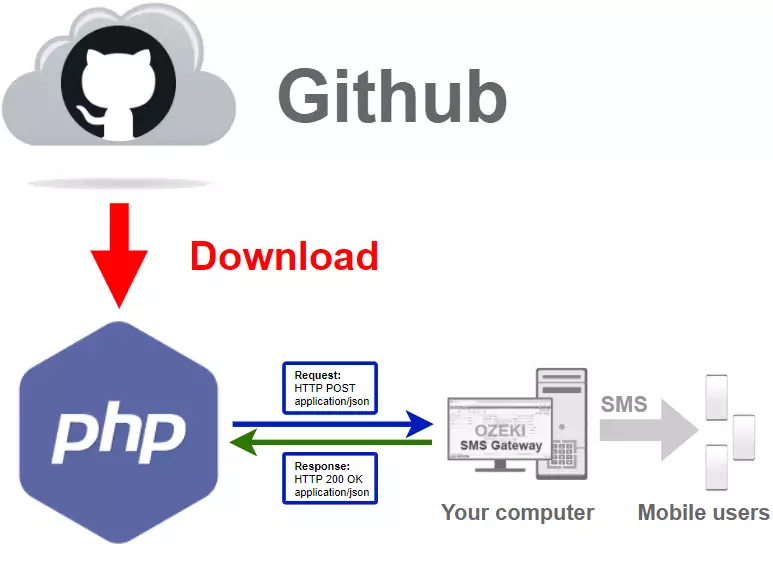
Na stiahnutie PHP SMS API z GitHub:
- Nastavte Ozeki SMS Gateway
- Stiahnite si Git pre Windows
- Nainštalujte TortoiseGit
- Spustite sprievodcu prvým spustením
- Vytvorte priečinok pre PHP SMS API
- Naklonujte php-send-sms-http-rest-ozeki
- Vykonajte zmeny v PHP SMS API
- Prihláste sa na GitHub
- Skontrolujte zmeny na GitHub
Stiahnuť: https://gitforwindows.org/
Stiahnuť: https://tortoisegit.org/download/
1. video: Inštalácia Gitu pre WindowsV tomto videu sa naučíte, ako nainštalovať Git (Video 1). Tento softvér vám umožňuje vykonávať zmeny v kóde online na GitHub. Najprv si stiahneme inštalátor Gitu z oficiálnej webovej stránky. Potom ho otvoríme a prejdeme procesom konfigurácie pre inštaláciu. Začnite návštevou odkazu na stiahnutie vyššie.
Stiahnuť Git pre Windows
Stiahnite si Git pre Windows návštevou nasledujúceho odkazu: https://gitforwindows.org/. Kliknite na modré tlačidlo Stiahnuť a začnite sťahovanie inštalátora Gitu (Obrázok 2). Po dokončení sťahovania je Git pripravený na inštaláciu na vašom počítači.
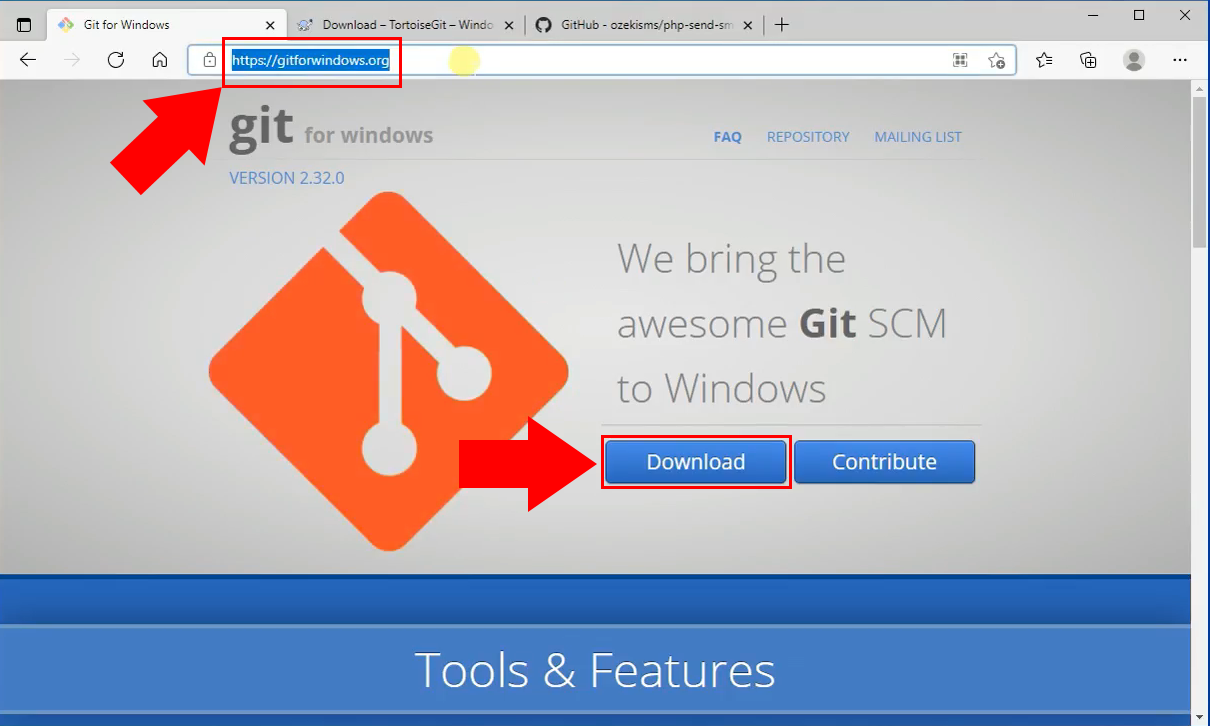
Otvorte inštalátor Gitu, ktorý ste predtým stiahli. Urobte to kliknutím naň v rozbaľovacej ponuke stiahnutia hore (Obrázok 3). Otvorením tohto súboru sa spustí inštalačný proces pre Git.
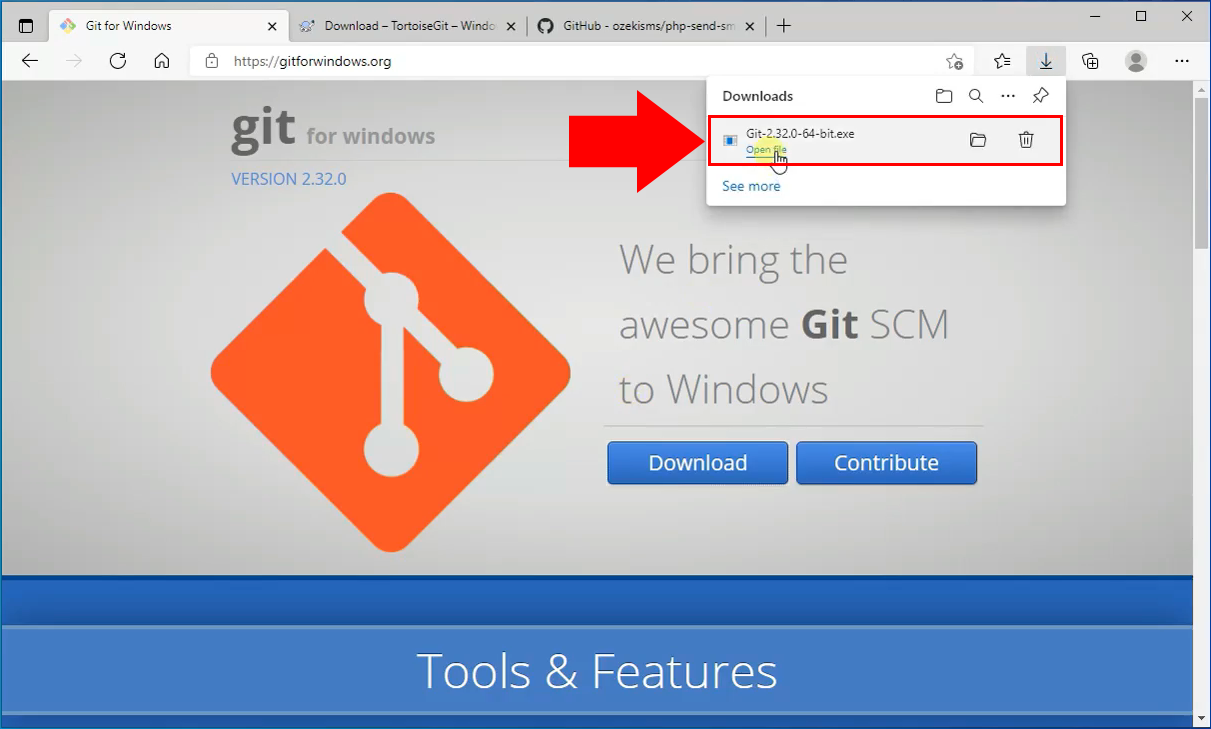
Na začatie inštalácie Gitu musíte najprv prijať licenčnú zmluvu pre softvér. Kliknutím na tlačidlo Ďalej to urobíte (Obrázok 4).
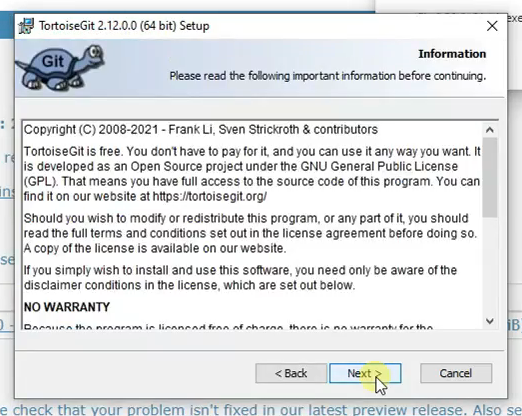
Vyberte inštalačnú cestu
Teraz musíte vybrať inštalačnú cestu. Kliknite na tlačidlo Prehľadať a vyberte adresár alebo ponechajte predvolenú cestu (Obrázok 5). Kliknutím na Ďalej pokračujte.
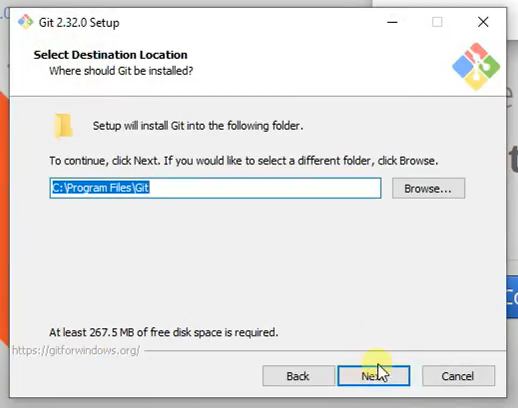
Vyberte komponenty
Ďalej musíte vybrať komponenty Gitu, ktoré chcete nainštalovať (Obrázok 6). Odporúčame ponechať predvolené možnosti. Kliknutím na Ďalej pokračujte.
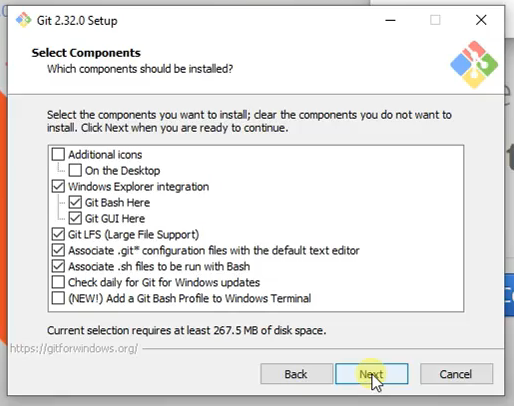
Vyberte preferované inštalačné možnosti
Teraz musíte vybrať preferované inštalačné možnosti. V tomto prípade vyberte Git Credential Manager (Obrázok 7). Kliknutím na Ďalej pokračujte.
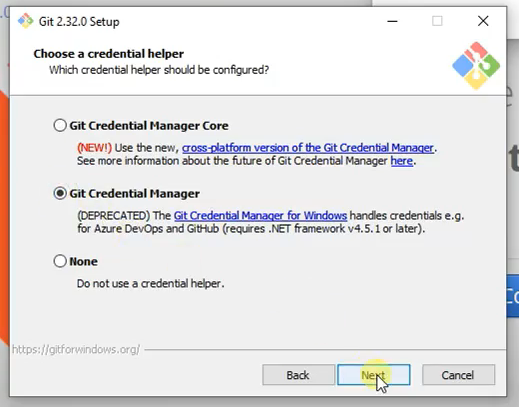
Inštalačný proces
Inštalačný proces sa teraz spustil (Obrázok 8). Počkajte, kým inštalátor dokončí proces.
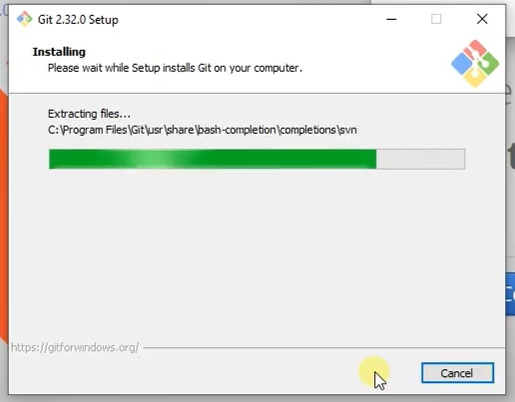
Dokončenie inštalácie
Kliknutím na Dokončiť dokončíte inštaláciu (Obrázok 9). Git je teraz úspešne nainštalovaný a pripravený na použitie.
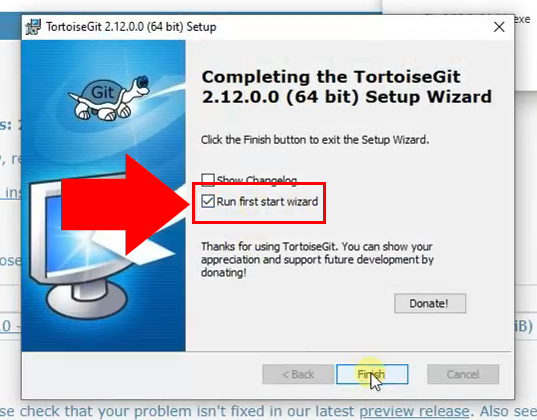
2. video: Inštalácia TortoiseGit
Tento videonávod vám ukáže, ako stiahnuť a nainštalovať TortoiseGit. Tento softvér umožňuje používateľovi odosielať zmeny na GitHub a pripájať zoznamy zmien k záväzkom. Stiahneme inštalátor TortoiseGit z jeho webovej stránky. Spustite inštalátor a nakonfigurujte podrobnosti inštalácie podľa krokov v tomto videu (Video 2).
Stiahnutie inštalátora TortoiseGit
Stiahnite si TortoiseGit z tejto webovej stránky: https://tortoisegit.org/download/. Nájdite sekciu s názvom for 64-bit Windows. Kliknite na odkaz Stiahnuť pod ním (Obrázok 10). Tým sa začne sťahovanie inštalátora TortoiseGit do predvoleného adresára vášho prehliadača.
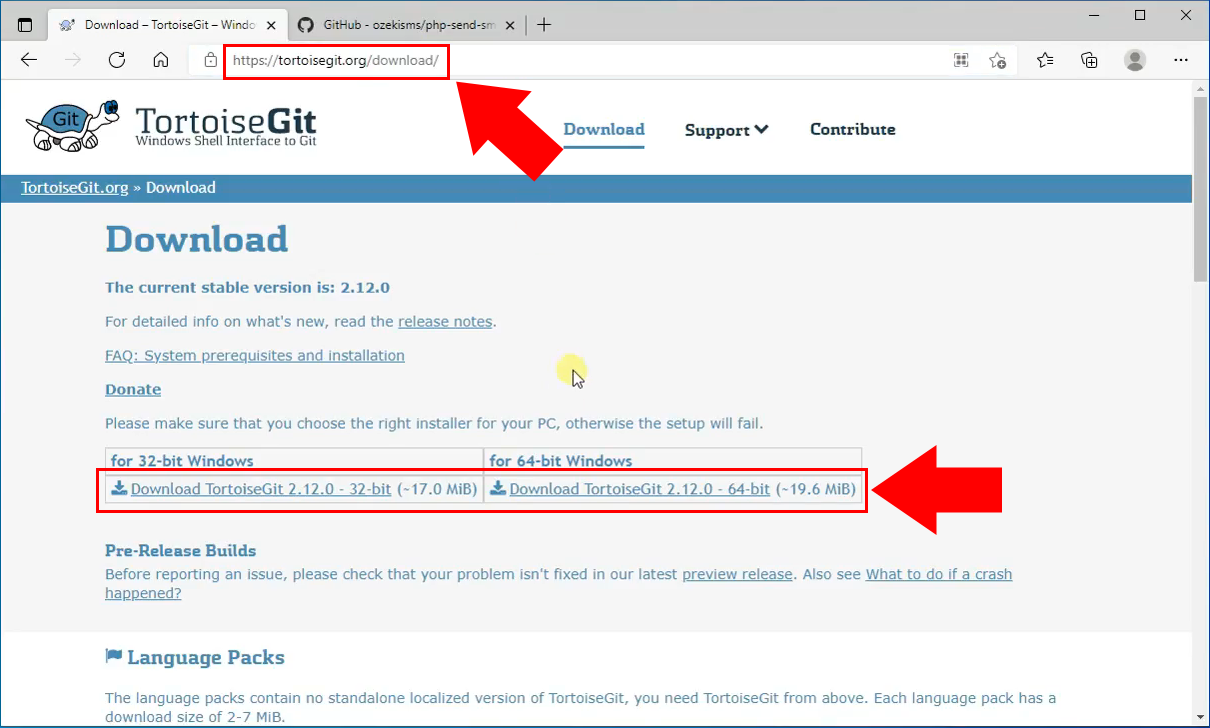
Spustenie inštalátora
Po dokončení sťahovania sa inštalátor TortoiseGit zobrazí v časti sťahovania (Obrázok 11). Kliknutím naň spustíte inštalátor.
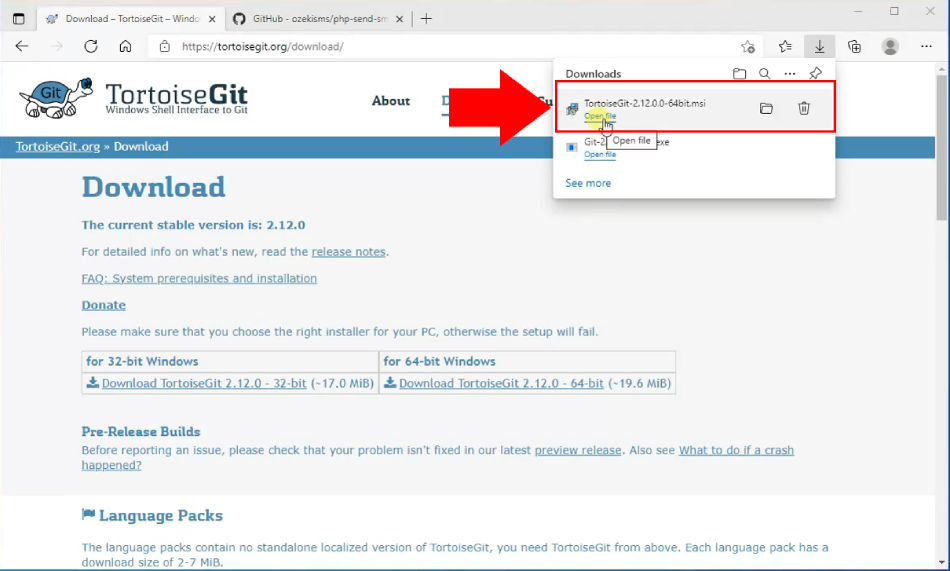
Prijetie licencie
Aby ste mohli používať softvér TortoiseGit, musíte prijať licenčnú zmluvu (Obrázok 12). Kliknutím na Ďalej ju prijmete a pokračujte.
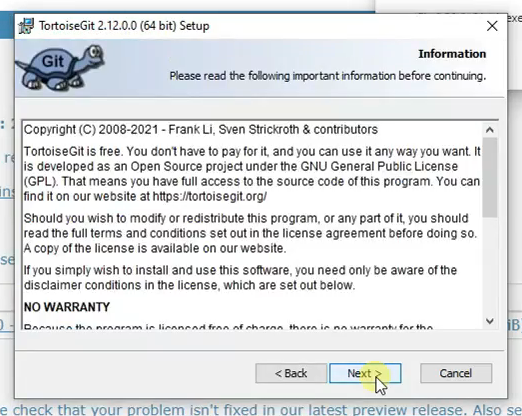
Výber funkcií a umiestnenia
V tomto okne musíte zadať inštalačnú cestu pre TortoiseGit (Obrázok 13). Tiež si musíte vybrať, ktoré funkcie chcete s programom nainštalovať. Po dokončení kliknite na Ďalej a pokračujte.
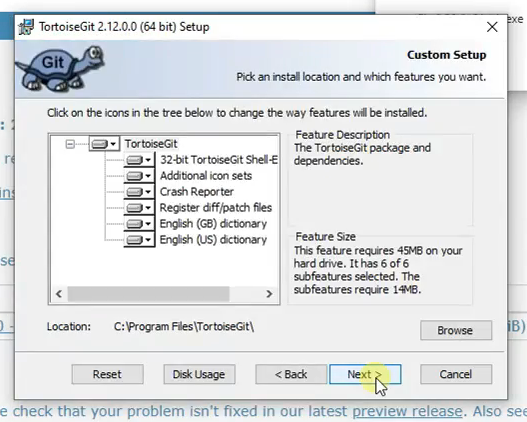
Spustenie inštalácie
Kliknutím na tlačidlo Inštalovať spustíte inštalačný proces (Obrázok 14). Počkajte, kým inštalátor dokončí proces.
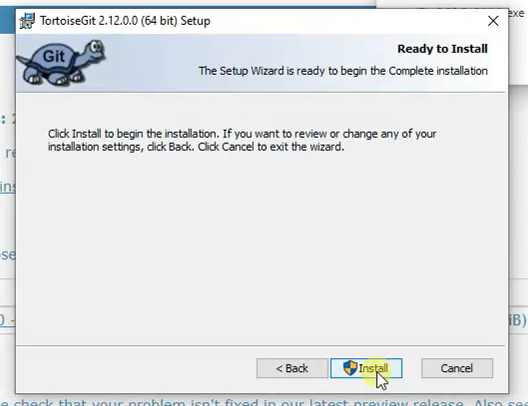
Dokončenie inštalácie
Inštalácia je teraz dokončená. Povoľte možnosť Spustiť prvý spustovací sprievodcu (Obrázok 15). Kliknutím na Dokončiť dokončíte nastavenie. Budete presmerovaní na okno prvého spustovacieho sprievodcu.
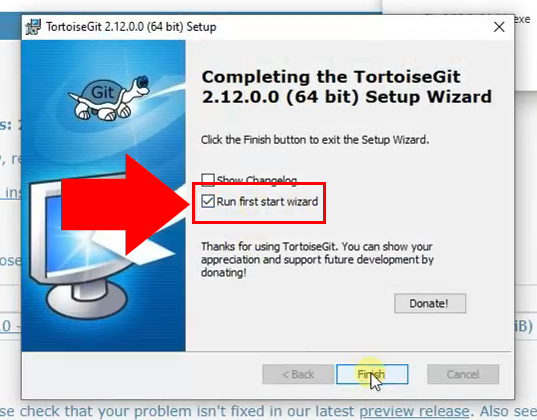
Výber jazyka
Na prvej obrazovke okna prvého spustovacieho sprievodcu budete požiadaní o výber jazyka. Vyberte Angličtinu a kliknite na Ďalej (Obrázok 16).
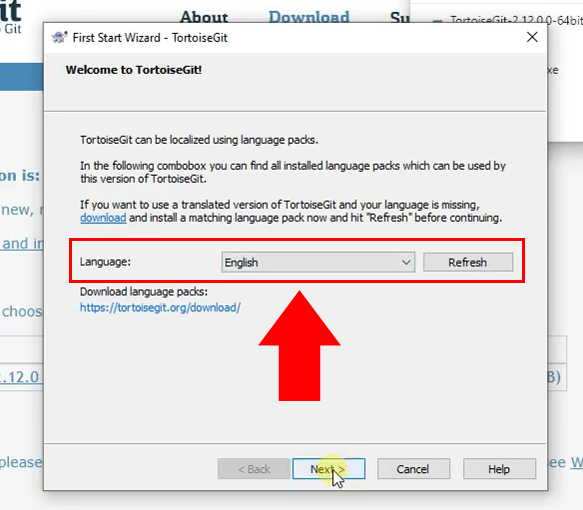
Konfigurácia Git exe
Teraz musíte nakonfigurovať, kde sa má nachádzať git.exe (Obrázok 17). Kliknite na tlačidlo prehľadať a vyberte cestu k súboru. Tento adresár je miesto, kde sa git.exe bude nachádzať na vašom počítači po inštalácii. Kliknite na Ďalej, aby ste pokračovali.
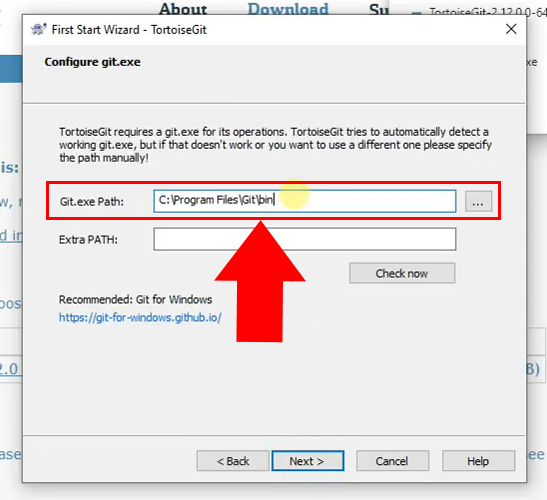
Konfigurácia používateľského mena a emailu v Gite
Git vyžaduje, aby ste zadali svoje používateľské meno a emailovú adresu. Upozorňujeme, že tieto údaje sa používajú pre vaše commity a nie na overenie totožnosti. Zadajte svoje meno a heslo do príslušných textových polí (Obrázok 18). Kliknite na Ďalej, aby ste pokračovali.
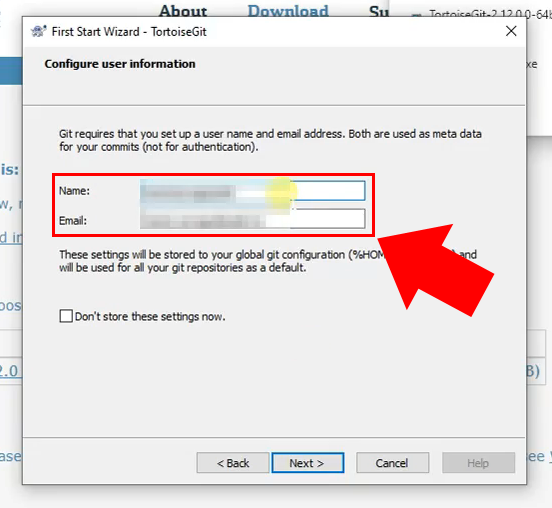
Konfigurácia autentifikácie a úložiska poverení
Posledným krokom je konfigurácia autentifikácie a úložiska poverení. V prvom rozbaľovacom zozname by ste mali vybrať OpenSSH (Obrázok 19). V poli Pomocník poverení by ste mali vybrať manažér. Kliknite na Dokončiť, aby ste dokončili inštalačný proces.
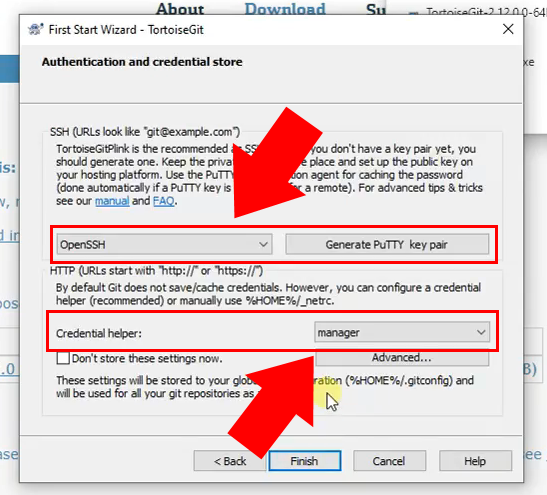
3. video: Klonovanie PHP repozitára v Gite
V tomto videonávode sa naučíte, ako naklonovať repozitár z GitHubu pomocou Tortoise git. Klonovanie repozitára je nevyhnutné pre používanie jeho funkcií vo vašich kódoch. Pre prístup k funkcii klonovania použite váš prehliadač a vložte URL vášho požadovaného repozitára z GitHubu, aby ste začali klonovanie (Video 3).
Kopírovanie URL repozitára
Aby ste mohli naklonovať repozitár, musíte najprv skopírovať URL repozitára. Urobte to tak, že navštívite repozitár na webovej stránke GitHubu. Kliknite na rozbaľovaciu ponuku Kód (Obrázok 20). Pod HTTPS kliknite na tlačidlo Kopírovať. URL je teraz skopírované.
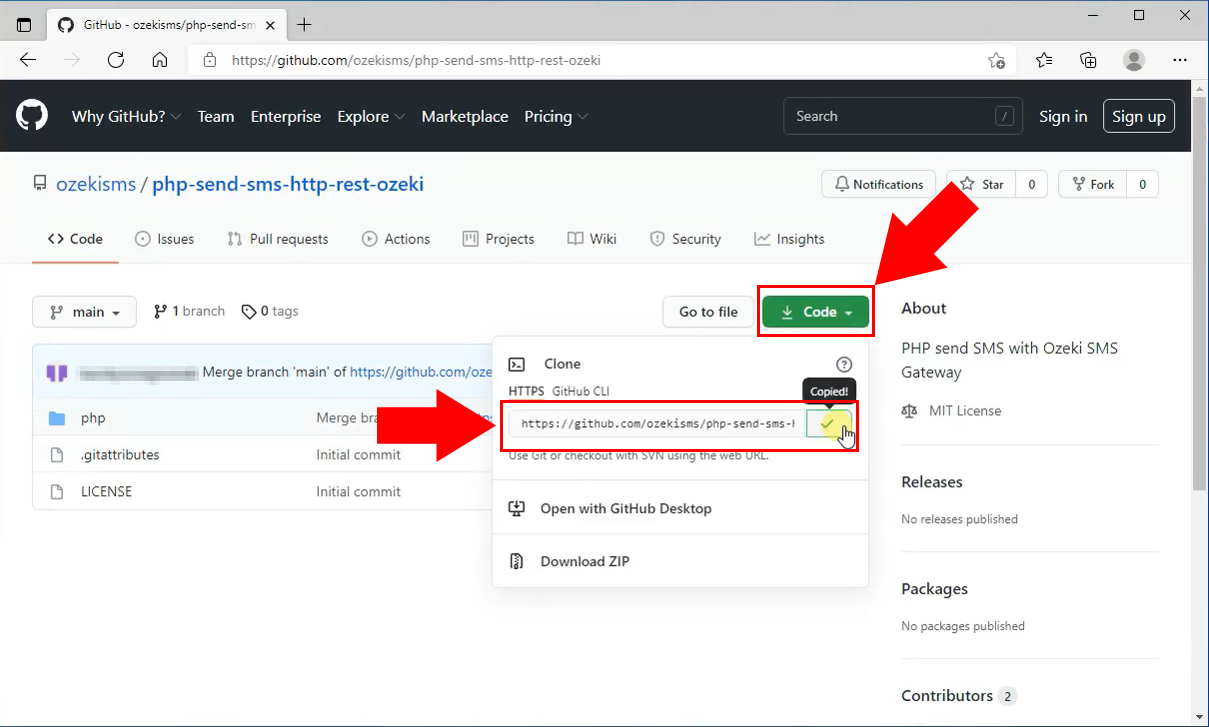
Vytvorenie priečinka pre repozitár
Teraz musíte vytvoriť priečinok pre umiestnenie repozitára. Kliknite pravým tlačidlom myši na ľubovoľný adresár, potom kliknite na vytvoriť nový priečinok. Pomenujte ho Ozeki a otvorte ho (Obrázok 21).
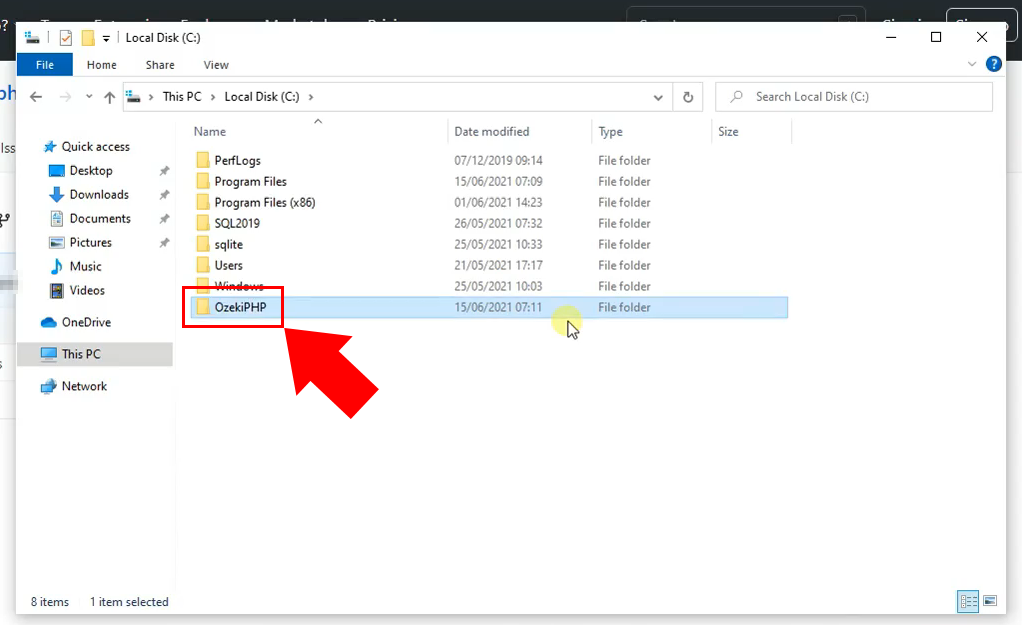
Výber možnosti Git clone
Na začatie klonovania musíte najprv otvoriť git. Kliknite pravým tlačidlom myši vo vnútri novo vytvoreného priečinka a kliknite na Git Clone... (Obrázok 22). Toto zobrazí funkciu Git clone v Tortoise git.
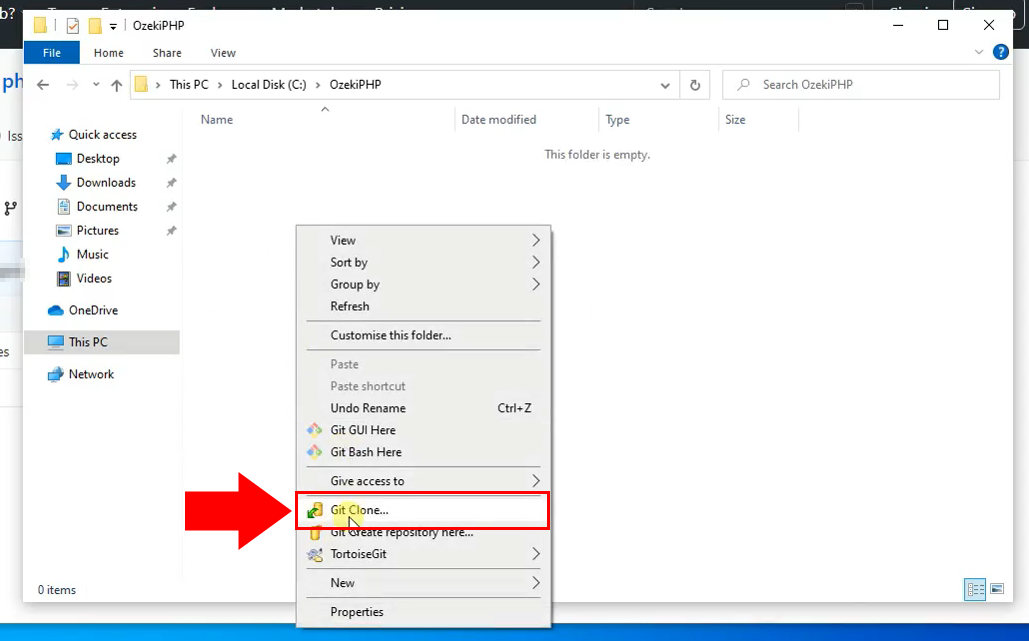
Konfigurácia URL
Vložte predtým skopírované URL vedľa URL: (Obrázok 23). Kliknite na OK, aby ste začali klonovanie. Toto stiahne všetok obsah repozitára do vášho vybraného adresára.
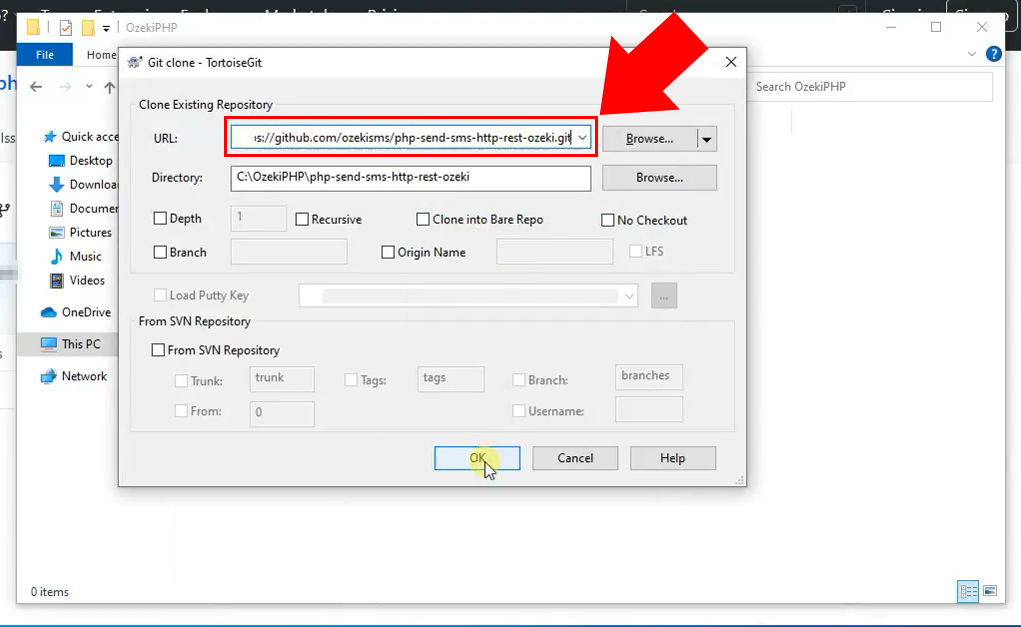
Úspešné klonovanie
Po dokončení procesu klonovania vás Tortoise Git upozorní. Zobrazí sa modrá správa s textom Úspech (Obrázok 24). Teraz môžete program zavrieť a začať s kódovaním.
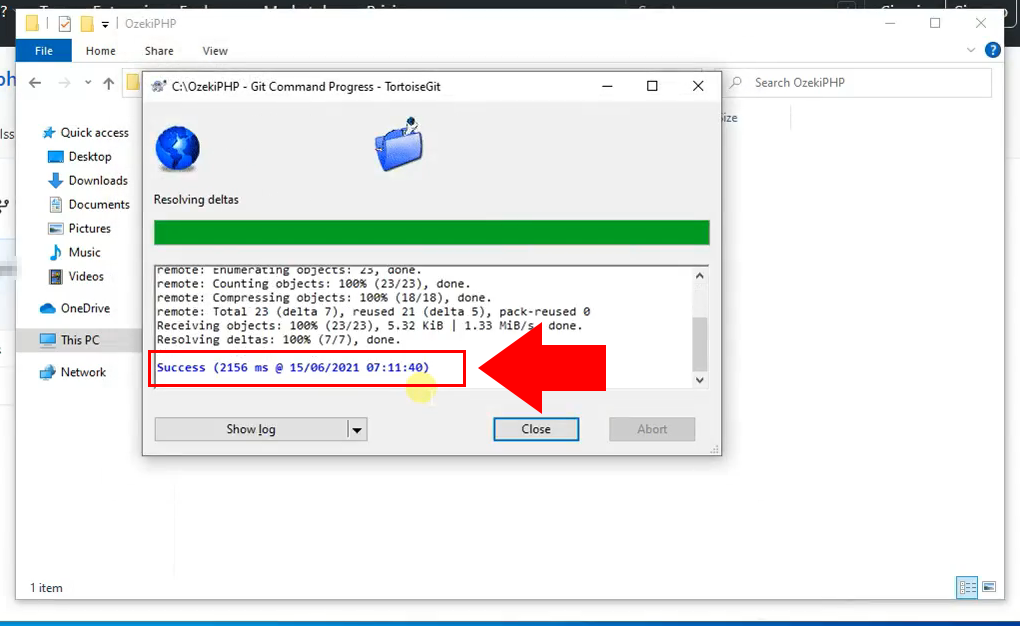
Repozitár naklonovaný
Môžete vidieť, že po úspešnom dokončení klonovania sa repozitár zobrazí vo vašom vybranom priečinku (Obrázok 25).
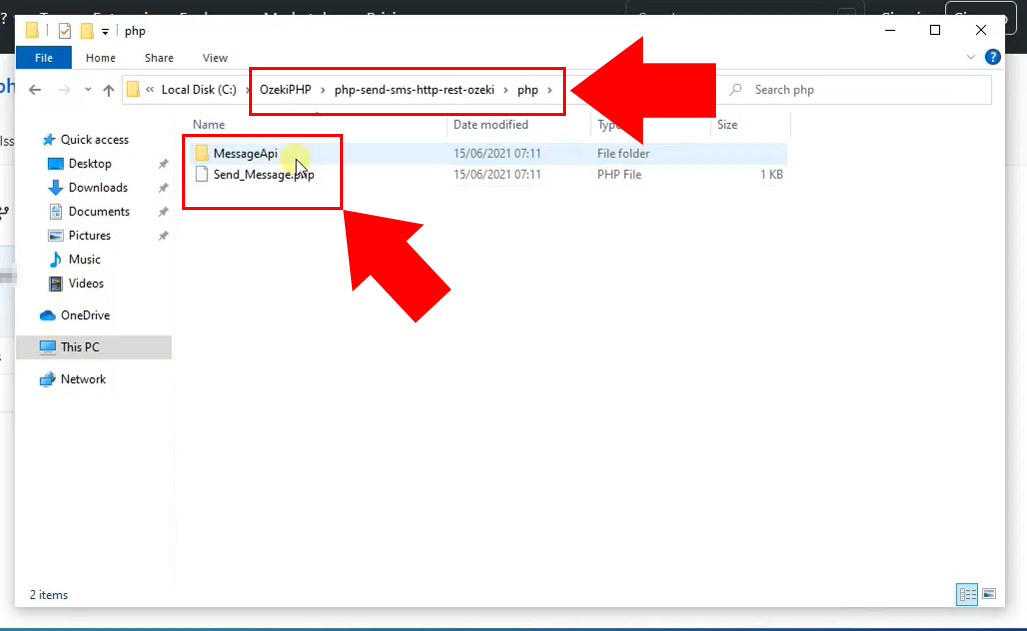
4. video: Commit zmien v Gite
Toto video vysvetľuje, ako môžete commitovať zmeny v kódoch pomocou Gitu. K funkcii commit môžete pristúpiť z vášho prehliadača (Video 4). Tento proces sa vykonáva prostredníctvom TortoiseGit. Tortoise Git vám umožňuje commitovať zmeny v kódoch a pripájať zoznam zmien k commitom. Tieto zmeny sa zobrazia na GitHubu po ich commitnutí.
Uloženie zmien
Otestujte funkciu commit v Gite úpravou súboru Send_Message PHP. Najprv otvorte súbor v poznámkovom bloku. Pridajte komentár na koniec a potom súbor uložte (Obrázok 26). Teraz môžete poznámkový blok zavrieť.
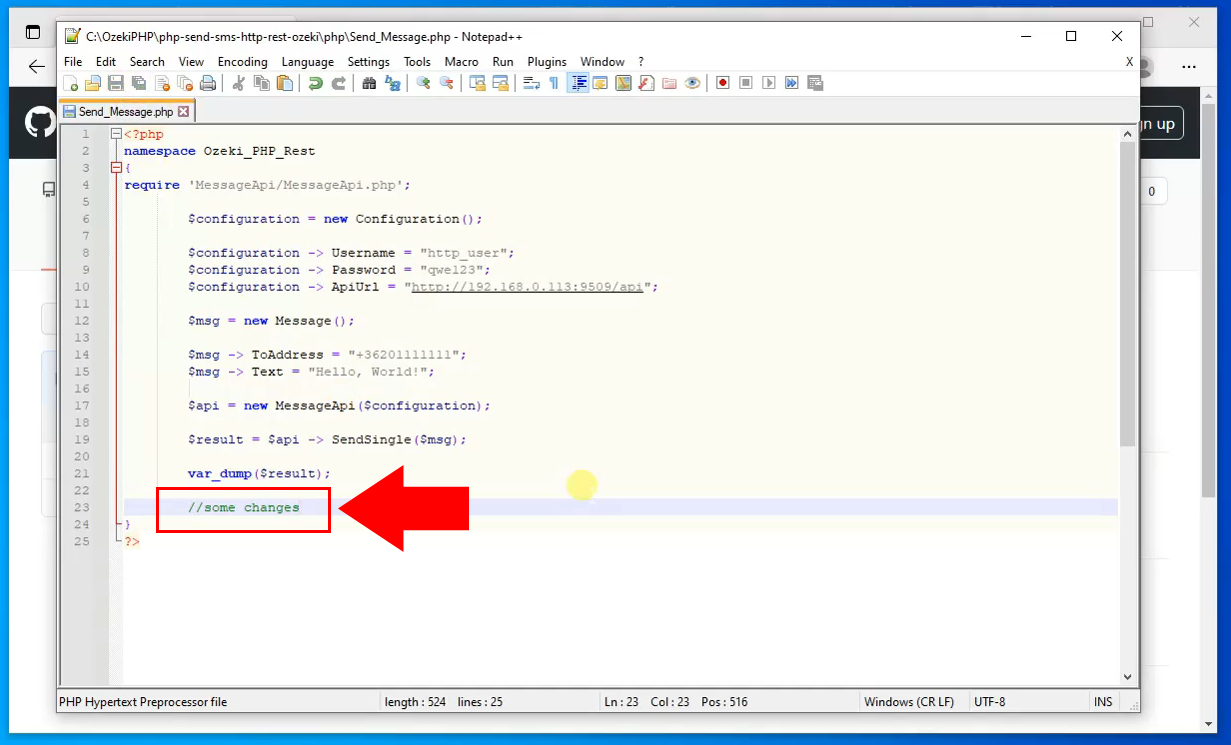
Vyberte možnosť Git commit
Kliknite pravým tlačidlom myši znova do adresára, potom kliknite na Git Commit -> main (Obrázok 27). Toto znova otvorí Tortoise Git, kde môžete nakonfigurovať svoj commit.
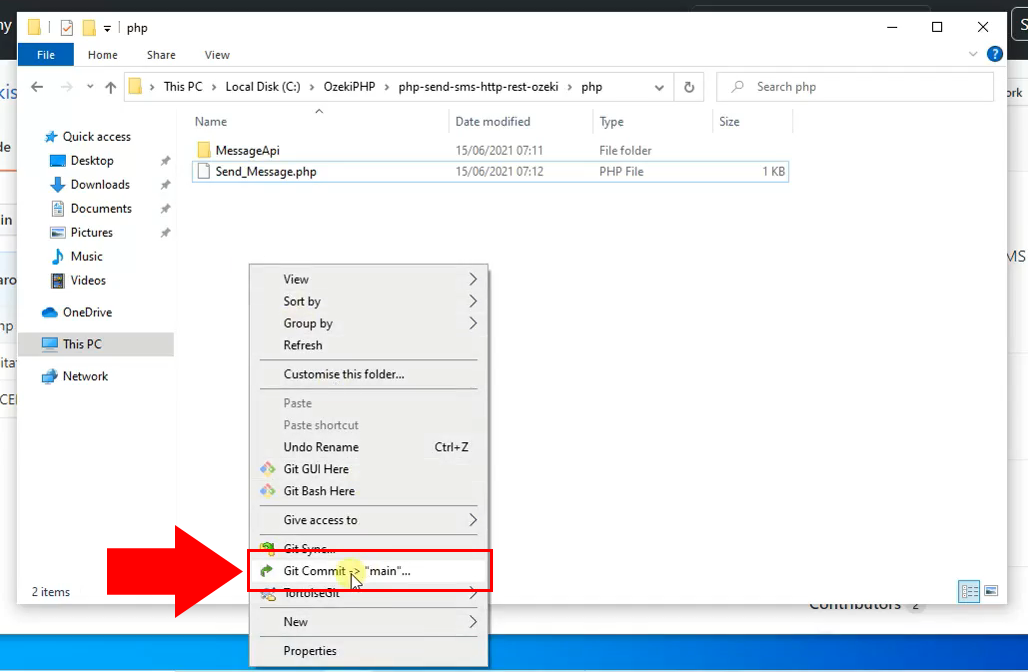
Commit a push
V Tortoise Git môžete tiež priložiť changelog k svojmu commitu (Obrázok 28). Napíšte svoj changelog text do textového poľa vyššie. Kliknite na Commit & Push pre potvrdenie zmien.
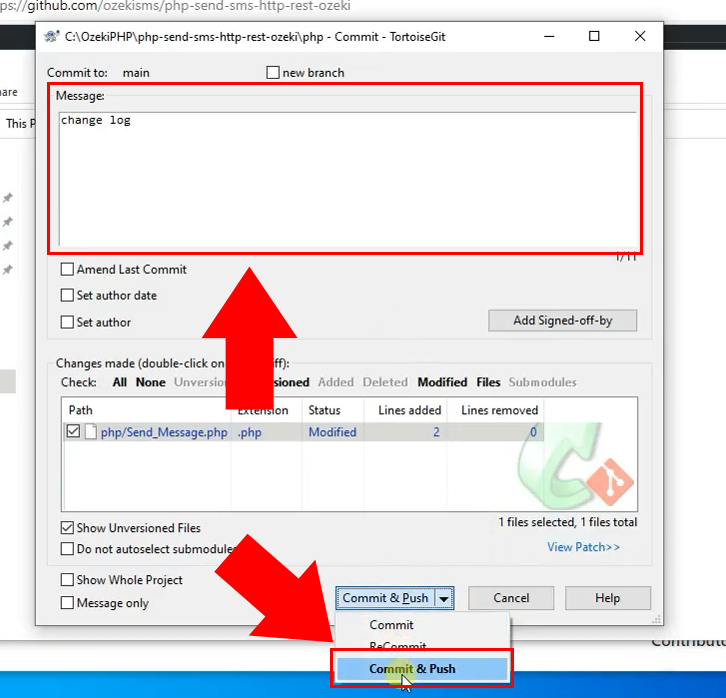
Prihlásenie do Git
Po kliknutí na Commit & Push budete požiadaní o prihlásenie do Git Hub. Zobrazí sa nové okno, kde musíte zadať svoj e-mail a heslo pre váš GitHub účet (Obrázok 29). Kliknite na Prihlásiť sa pre prihlásenie do GitHub.
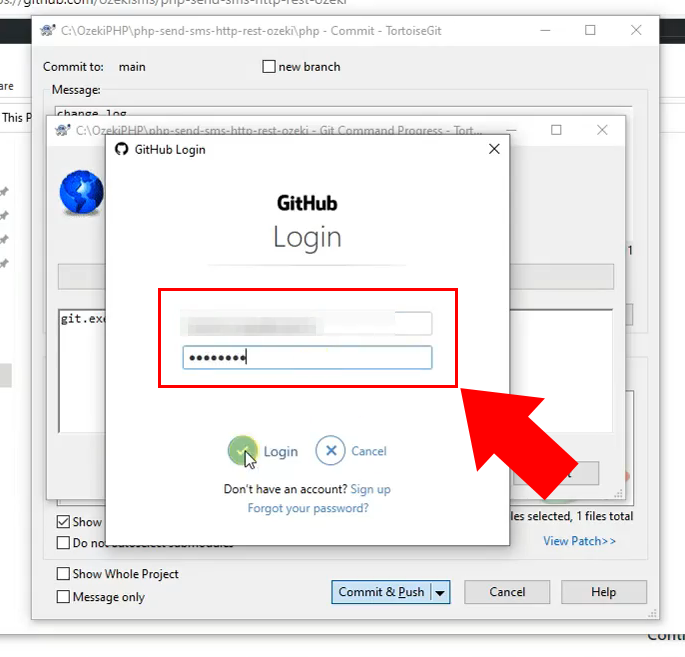
Úspešný commit
Keď bude váš commit dokončený, zobrazí sa správa o úspešnom dokončení. Podobne ako pri klonovaní, modrá správa bude hlásiť Úspech (Obrázok 30). Teraz môžete otvoriť GitHub v prehliadači a pozrieť si vykonané zmeny.
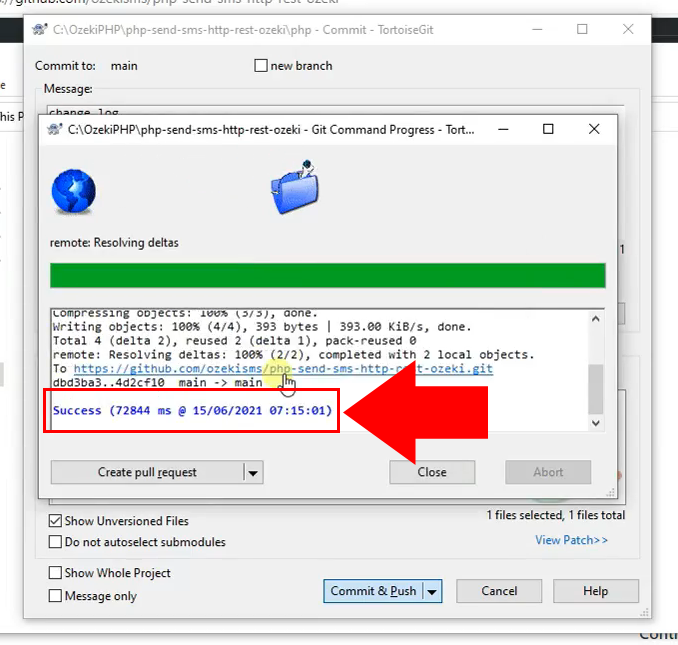
Zmeny v repozitári
Navštívte repozitár na webovej stránke GitHub. Tu môžete vidieť, že zmeny, ktoré ste vykonali, sa objavili v kóde (Obrázok 31).
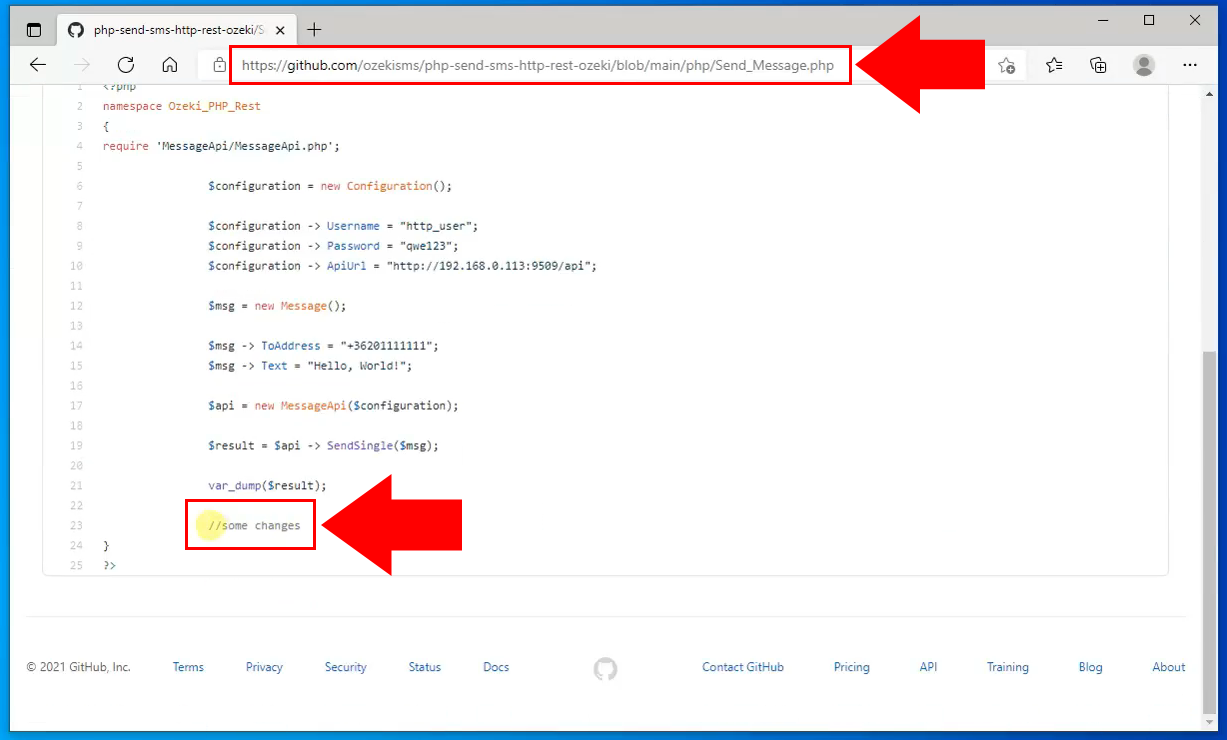
Aby sme to zhrnuli
Teraz sa môžete uvoľniť. Dúfame, že ste sa nestratili v vysvetleniach. Snažili sme sa urobiť všetko preto, aby bolo pre vás jednoduché a zaujímavé prejsť jednotlivé kroky. Ak ste postupovali podľa inštrukcií, mali by ste byť schopní vykonať zmeny v PHP SMS API, ktoré sa nachádza na GitHub, z vášho počítača. Ak ste už kroky dokončili, môžete si vychutnať zaslúženú írsku kávu alebo inú pochúťku, ktorú máte na mysli. Dovoľte mi spomenúť, že Ozeki SMS Gateway funguje v každej krajine a môže odosielať a prijímať SMS cez rôzne mobilné pripojenia. Ak by ste chceli získať viac informácií o výhodách iných podobných riešení, navštívte ozeki-sms-gateway.com.
